Всі проєкти
Як контролювати шкільні закупівлі – інструкції для батьків

5 586
0
Команда проекту DOZORRO розробила інструкції для батьків про те, як можна контролювати шкільні закупівлі.
Про це повідомили на сайті проекту.
“Ми розробили три інструкції, як шукати закупівлі. Перша – для шкіл, які закуповують самі для себе. Друга – для яких закуповують управління освіти. Третя – як знайти закупівлі комунальних підприємств, місцевих рад та інших організаторів для шкіл. Щоб знайти максимум інформації про закупівлі, скористайтеся всіма способами”, – зазначили розробники інструкції.
1. Якщо школа закуповує сама
На сайті модуля аналітики ProZorro:
- Оберіть на стартовій сторінці вкладку “Етап закупівель”
- Зайдіть на сторінку “Організатори”
- У стовпці “Код організатора” введіть код ЄДРПОУ школи та додайте цю інформацію до відборів (клікніть спочатку на потрібний код у списку, а потім на зелену галочку)
- Перейдіть на сторінку “Тендери/Лоти”
- У стовпці “Статус лота” оберіть “Завершено лот закупівлі” (щоб відібрати усі закупівлі, які вже відбулися) та “Активний лот закупівлі” (щоб побачити, що саме зараз закуповує ваш навчальний заклад) та додайте цю інформацію до відборів (клікніть на обидва статуси у списку, а потім на зелену галочку)
- У вигляді списку система покаже усі активні та завершені закупівлі вашої школи, інформація про які є в ProZorro
- Щоб переглянути інформацію про конкретну закупівлю в ProZorro, перейдіть на написане синіми літерами слово “Лот” у відповідному рядку. Після цього система перенаправить вас на сторінку цієї закупівлі на сайті ProZorro. Там є інформація про замовника, процедуру закупівлі, укладений договір тощо.
2. Якщо для школи закуповує управління освіти
На сайті модуля аналітики ProZorro:
- Оберіть на стартовій сторінці вкладку “Етап закупівель”
- Після цього зайдіть на карточку “Організатори”
- У стовпці “Код організатора” введіть код ЄДРПОУ управління освіти та додайте цю інформацію до відборів (перейдіть спочатку на потрібний код у списку, а потім на зелену галочку)
- Перейдіть на сторінку “Тендери/Лоти”
- У стовпці “Статус лота” оберіть “Завершено лот закупівлі” (щоб відібрати усі закупівлі, які вже відбулися) та “Активний лот закупівлі” (щоб побачити, що саме зараз закуповує ваше управління освіти) та додайте цю інформацію до відборів (клікніть на обидва статуси у списку, а потім на зелену галочку)
- У вигляді списку система покаже усі активні та завершені закупівлі вашого управління освіти, інформація про які є в ProZorro
- Знайдіть ті закупівлі, які управління освіти здійснювало саме для вашої школи. Для цього необхідно відібрати ті договори, у яких в полі “Адреса поставки” зазначена адреса вашої школи.
Зауважте, управління освіти може не вказати адресу вашої школи. У такому випадку інформацію про закупівлі треба дізнаватись через запит на публічну інформацію.
Для того, щоб додати до відборів показник “Адреса поставки”, перейдіть у вікно з прихованими відборами клікнувши на стрілочку у правому верхньому куті екрану:

- Поставте галочку навпроти “Показать поля”

- Тепер необхідно знайти вікно “Адреса поставки”. Для цього у полі пошуку справа введіть “Адреса поставки”

- Коли на екрані з’явиться вікно “Адреса поставки”, введіть у полі пошуку адресу вашої школи
Зверніть увагу, що адреса вашої школи може бути написана у різний спосіб.
Наприклад, якщо шукати закупівлі для загальноосвітньої школи №10 м. Маріуполь, необхідно зазначити її адресу – вул. Азовстальська, 53. Проте, адреси вказують у різний спосіб. Щоб врахувати всі можливі варіанти, поставте знак зірочки * на початку, в кінці та між назвою вулиці і номером. Наприклад, *Азовстальська*53*. Зі списку оберіть потрібні адреси.

- Після введення адреси, клікніть на неї, а також на зелену галочку – таким чином ви додасте адресу до відборів
- Знову натисніть на галочку, щоб вийти з вікна з прихованими відборами
- Після цього зайдіть на сторінку “Тендери/Лоти”. Тут будуть відображені всі закупівлі управління освіти, в яких в адресі поставки було зазначена адреса вашої школи
3. Щоб знайти закупівлі комунальних підприємств, місцевих рад та інших організаторів для шкіл
На сайті модуля аналітики ProZorro:
- Оберіть на стартовій сторінці вкладку “Етап закупівель”
- Після цього зайдіть на карточку “Показники”
- У правому нижньому куті оберіть на мапі України область, у якій знаходиться ваша школа та натисніть на зелену галочку
- Перейдіть на сторінку “Тендери/Лоти”
- У стовпці “Статус лота” оберіть “Завершено лот закупівлі” (щоб відібрати усі закупівлі, які вже відбулися) та “Активний лот закупівлі” (щоб побачити, що саме зараз закуповує ваше управління освіти) та додайте цю інформацію до відборів (клікніть на обидва статуси у списку, а потім на зелену галочку)
- Щоб знайти всі закупівлі для вашої школи, які здійснювались комунальними підприємствами, місцевими радами та іншими організаторами необхідно відібрати ті договори, у яких в полі “Адреса поставки” зазначена адреса вашої школи.
- Для того, щоб додати до відборів показник “Адреса поставки”, перейдіть у вікно з прихованими відборами клікнувши на стрілочку у правому верхньому куті екрану:
- Поставте галочку навпроти “Показать поля”

- Тепер необхідно знайти вікно “Адреса поставки”. Для цього у полі пошуку справа введіть “Адреса поставки”

- Коли на екрані з’явиться вікно “Адреса поставки”, введіть у полі пошуку адресу вашої школи
Зверніть увагу, що адреса вашої школи може бути написана у різний спосіб.
Наприклад, якщо шукати закупівлі для загальноосвітньої школи №10 м. Маріуполь, необхідно зазначити її адресу – вул. Азовстальська, 53. Проте, адреси вказують у різний спосіб. Щоб врахувати всі можливі варіанти, поставте знак зірочки * на початку, в кінці та між назвою вулиці і номером. Наприклад, *Азовстальська*53*. Зі списку оберіть потрібні адреси.

- Після введення адреси, клікніть на неї, а також на зелену галочку – таким чином ви додасте адресу до відборів
- Знову натисніть на галочку, щоб вийти з вікна з прихованими відборами
- Після цього зайдіть на сторінку “Тендери/Лоти”. Тут будуть відображені всі закупівлі управління освіти, в яких в адресі поставки було зазначена адреса вашої школи
Детальніше про те, як контролювати шкільні закупівлі, можна дізнатись за цим посиланням.
Також читайте звіт проекту “Батьківський дозор: непрозорі закупівлі шкіл”.
Ілюстрація: скріншот з відеоінструкції DOZORRO




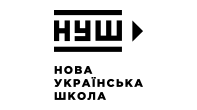
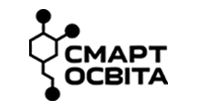
Обговорення